مەزمۇن جەدۋىلى
Microsoft Excel دا ، ئوخشىمىغان ئىقتىدارلارنى ئىشلىتىپ ، مەلۇم بىر كۈنگە 30 ياكى ھەر قانداق كۈننى ئاسانلا قوشالايسىز. بۇ ماقالىدە سىز Excel دىكى بىر كۈنگە 30 ياكى بىر قانچە كۈن قوشۇش ئۈچۈن بىر قانچە پايدىلىق ئۇسۇللارنى ئۆگىنىسىز.

يۇقارقى ئېكران رەسىمى سىز Excel خىزمەت جەدۋىلىدىكى بىر قانچە خورمىغا 30 كۈن قوشالايدىغانلىقىڭىزنىڭ بىر مىسالى. سىز بۇ ماقالىدىكى تۆۋەندىكى ئۇسۇللاردىكى بارلىق مۇۋاپىق ئىقتىدارلار ھەققىدە تېخىمۇ كۆپ بىلىمگە ئېرىشىسىز.
Excel خىزمەت دەپتىرىنى چۈشۈرۈڭ
بىز بۇرۇن ئىشلىتىلگەن Excel خىزمەت دەپتىرىنى چۈشۈرەلەيسىز بۇ ماقالىنى تەييارلاڭ.
30 كۈننى بىر كۈنگە قوشۇڭ
6>
1. ئالگېبرالىق فورمۇلانى ئىشلىتىپ 30 كۈننى قوشۇش
مەلۇم بىر كۈننى مەلۇم بىر كۈنگە قوشۇش ئۈچۈن ، ئالدى بىلەن ، بىز پەقەت ئالگېبرا قوشۇشنى ئىشلىتەلەيمىز. تۆۋەندىكى رەسىمدە ، بىر قىسىم چېسلالار ستون B دا بار. ستون C دە ، ئەسلى چېسلادىن 30 كۈن قوشۇش ئارقىلىق كېيىنكى كۈننى بىلىمىز.
📌 قەدەم باسقۇچلار:
< كاتەكچە C5 & amp; تىپى:
=B5+30 < Enter نى بېسىڭ ، 1-چېسلا قىممىتىگە ئېرىشىسىز.
➤ ھازىر تۇتقۇچنى تولدۇرۇڭ نى ئىشلىتىپ C ئىستوندىكى قالغان ھۈجەيرىلەرنى ئاپتوماتىك تولدۇرۇڭ & amp; تاماملاندىڭىز. 28/29/30/31 كۈن قوشۇش ئۈچۈن EDATE ئىقتىدارىنى قىستۇرۇشچېسلا
EDATE ئىقتىدارى كېلەر ئايدىكى ئوخشاش ۋاقىتنى تېپىش ئۈچۈن ئىشلىتىلىدۇ. شۇڭا ، سەكرەش يىل ئامىلىغا ئاساسەن 2-ئايغا 28 ياكى 29 كۈن قوشۇلىدۇ. ئوخشاشلا ، كېيىنكى ئاينىڭ ئومۇمىي كۈنلىرىگە ئاساسەن 30 ياكى 31 كۈن قوشۇلىدۇ. ئەمما بۇ يەردە سىز ھەر بىر كۈنگە 30 كۈن قولدا قوشالمايسىز ، پەقەت كېيىنكى ئاينى ئەسلىدىكى ۋاقىتقا 28/29/30/31 كۈن قوشسىڭىز بولىدۇ.
📌 قەدەم باسقۇچلار:>
نى بېسىڭ ، پۈتۈن ئىستوننى ئاپتوماتىك تولدۇرۇڭ & amp; سىز نەتىجىنى تاپالايسىز> 3. چاپلاش ئالاھىدە تاللانمىسىنى ئىشلىتىپ ئالاھىدە كۈنگە 30 كۈن قوشۇش
ئەگەر سىز ئايرىم ئىستون ئىشلىتىپ چېسلاغا 30 كۈن قوشماقچى بولسىڭىز ، ئۇنداقتا چاپلاش ئالاھىدە تاللانمىسىنى ئىشلەتسىڭىز بولىدۇ.
📌 1-قەدەم:
<قوشۇلىدىغان كۈن سانى بار كاتەكچە D7 نى تاللاڭ.
< CTRL + C نى بېسىپ كاتەكچىنى كۆچۈرۈڭ.

📌 2-قەدەم:
➤ ھازىر چېسلانى ئۆز ئىچىگە ئالغان كاتەكچىلەرنى تاللاڭ.
< تاللاش كۇنۇپكىسىنى بېسىڭ & amp; ئالاھىدە نى چاپلاڭ ، سۆزلىشىش رامكىسى كۆرۈنىدۇ.

📌 3-قەدەم:
< چاپلاش تاللانمىلىرىدىن قىممەت رادىئو كۇنۇپكىسىنى تاللاڭ. 5> تىپ.
< Enter نى بېسىڭ& amp; تۈگىدىڭىز> 
تېخىمۇ كۆپ ئوقۇڭ: Excel دا چېسلانى قانداق قوشۇش (2 ئاددىي قەدەم)
مۇشۇنىڭغا ئوخشاش ئوقۇشلۇقلار <5 <<يەنە بىر چېسلا (6 تېز ئۇسۇل)
4. بۈگۈنكى ئىقتىداردىن 30 كۈن قوشۇش بۈگۈنكى ئىقتىدارنى ئىشلىتىش
ئەگەر ھازىرقى كۈندىن 30 كۈن قوشۇشقا توغرا كەلسە ، ئۇنداقتا بۈگۈنكى ئىقتىدار بىلەن 30 نى قوشۇشىڭىز كېرەك.
📌 قەدەم باسقۇچلار:>
< Enter نى باسقاندىن كېيىن ، ھازىرقى چېسلادىن 30 كۈن قوشۇش ئارقىلىق كېيىنكى كۈنگە ئېرىشىسىز. تېخىمۇ كۆپ: Excel دىكى بىر كۈنگە ھەپتە قوشۇڭ [4 تېز & amp; قېلىپ بىلەن ئاددىي ئۇسۇللار]
5. ھەپتە ئاخىرىنى چىقىرىۋېتىش ئۈچۈن خىزمەت فۇنكسىيەسىنى ئىشلىتىش & amp; خاسلاشتۇرۇلغان دەم ئېلىش
ھەپتە ئاخىرىنى چىقىرىۋېتىشكە توغرا كەلگەندە خىزمەت كۈنى ئىقتىدارى ھەقىقەتەن پايدىلىق. ئىككى كۈن ئارىسىدىكى كۈنلەرنى ساناش ياكى مەلۇم بىر كۈنگە كۈن قوشۇش. E ئىستوندا ، بىز بىر قانچەنى قوشتۇقئەسلى كۈنلەردىن 30 كۈن قوشقاندا چىقىرىۋېتىلىدىغان دەم ئېلىش كۈنلىرى.
📌 قەدەم باسقۇچلار:
<> ، مۇناسىۋەتلىك فورمۇلا بولىدۇ:
=WORKDAY(B5,30,$E$5:$E$9) < Enter نى بېسىڭ ، پۈتكۈل ئىستوننى ئاپتوماتىك تولدۇرۇڭ C & amp; تاماملاندىڭىز. قوشۇش ياكى ئېلىش ۋە 3-تالاش-تارتىش ئەسلى كۈنگە كۈن قوشۇش جەريانىدا ئەمەلدىن قالدۇرۇشقا تېگىشلىك دەم ئېلىش كۈنلىرىنى ئۆز ئىچىگە ئالىدۇ.
تېخىمۇ كۆپ ئوقۇڭ: قانداق ھېسابلاش كېرەك Excel دىكى ئىككى ۋاقىت ئارىسىدىكى خىزمەت كۈنلىرى (4 خىل ئۇسۇل)
6. WORKDAY.INTL ئىقتىدارىنى ئىشلىتىپ خاسلاشتۇرۇلغان ھەپتە ئاخىرىنى چىقىرىۋېتىش & amp; تەتىل
خىزمەت كۈنى. INTL ئىقتىدارىنى ئىشلىتىپ ، ھەپتە ئاخىرىنىمۇ خاسلاشتۇرالايسىز. ئوخشىمىغان ھەپتە ئاخىرىدىكى جۈپلەر ، ھەتتا يەككە ھەپتە ئاخىرى بولغان 3-تالاش-تارتىشنىڭ رەت نومۇرى بار تاللاشلارنى كۆرىسىز. مىسالىمىزدا ھەپتە ئاخىرى جۈمە & amp; 7-نومۇرلۇق تەرتىپكە تەقسىم قىلىنغان شەنبە ، شۇڭا بۇ ئىقتىدارنىڭ 3-تالاش-تارتىشىدا تىلغا ئېلىنىشى كېرەك.
📌 قەدەم باسقۇچلار:
4 كاتەكچى C5 دە ، ھەپتە ئاخىرى ۋە دەم ئېلىش كۈنلىرى بىلەن مۇناسىۋەتلىك فورمۇلا بولىدۇ:
=WORKDAY.INTL(B5,30,7,$E$5:$E$9) ➤ Enter <نى بېسىڭ 5> ، قالغان ھۈجەيرىلەرنى ئاپتوماتىك تولدۇرىدۇ & amp; سىز دەرھال بارلىق نەتىجىگە ئېرىشىسىز.

تېخىمۇ كۆپ ئوقۇڭ: قانداق ھېسابلاشExcel دا قالغان كۈنلەر (5 خىل ئۇسۇل)
7. Excel دىكى چېسلاغا 30 كۈن قوشۇش ئۈچۈن VBA كودىنى قىستۇرۇش
سىز VBA تەھرىرلىگۈچنى ئىشلىتىپ مەلۇم بىر كۈنگە 30 ياكى ھەر قانداق كۈن قوشالايسىز.
📌 1-قەدەم:
date چېسلانى ئۆز ئىچىگە ئالغان كاتەكچىلەرنى تاللاڭ.
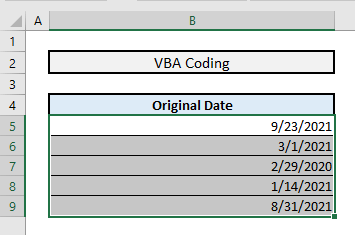
📌 2-قەدەم:
< ALT + F11 نى بېسىپ VBA كۆزنىكىنى ئېچىڭ.
< INSERT بەتكۈچىدىن تاللاڭ بۆلەك تاللانمىسى. VBA كودىنى كىرگۈزمەكچى بولغان يەردە يېڭى بۆلەك كۆزنىكى ئېچىلىدۇ.

📌 3-قەدەم:
module مودۇلغا تۆۋەندىكى كودلارنى كىرگۈزۈڭ:
5528
< ئويناش كۇنۇپكىسىنى بېسىڭ ياكى F5 نى بېسىڭ.

📌 4-قەدەم:
< Alt + F11 & amp; نى بېسىپ Excel خىزمەت جەدۋىلىگە قايتىڭ. ئەسلى چېسلاغا 30 كۈن قوشۇش ئارقىلىق تېپىلغان يېڭى چېسلانى كۆرىسىز.
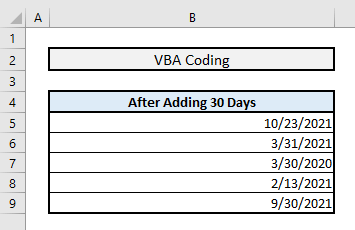
مۇناسىۋەتلىك مەزمۇن: قانداق قوشۇش / يىللارنى Excel دىكى چېسلاغا يۆتكەڭ
خۇلاسە سۆزى
ئۈمىد قىلىمەن ، يۇقىرىدا تىلغا ئېلىنغان بۇ ئۇسۇللارنىڭ ھەممىسى سىزنى دائىملىق ئىشلىتىشىڭىزنى تەلەپ قىلىدۇ. Excel ئۆي ئىشلىرى. سوئالىڭىز ياكى تەكلىپ-پىكىرلىرىڭىز بولسا ، بىزگە باھا بۆلۈمىدە خەۋەر قىلىڭ. ياكى باشقا قىزىقارلىق & amp; بۇ تور بەتتىكى Excel ئىقتىدارلىرىغا مۇناسىۋەتلىك مەزمۇنلۇق ماقالىلەر.

